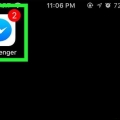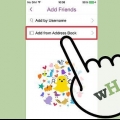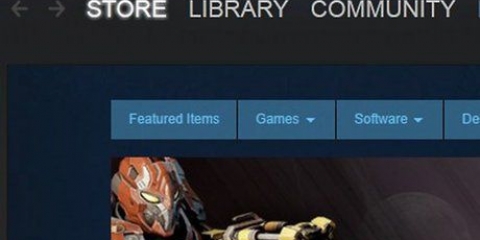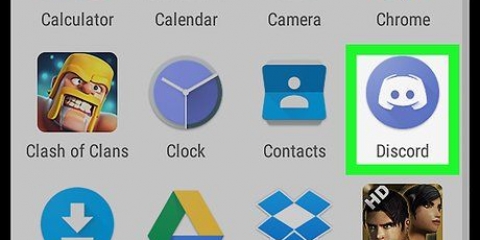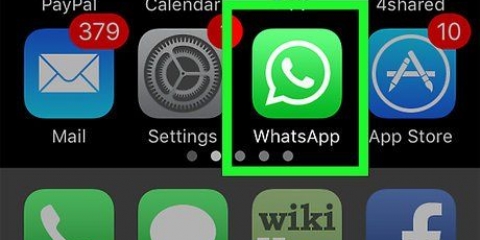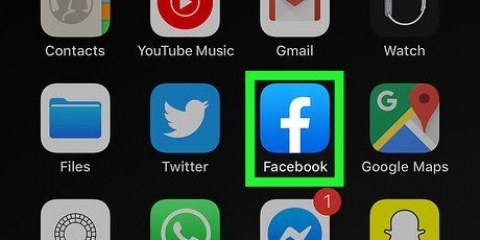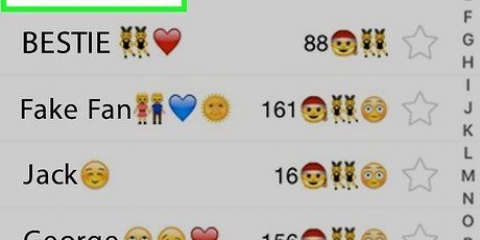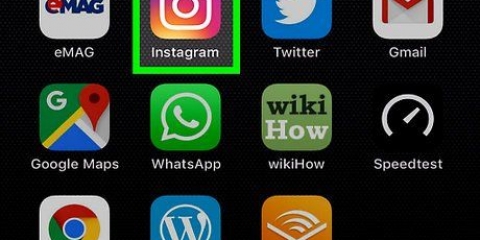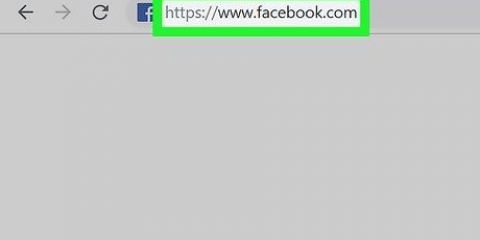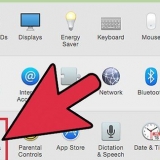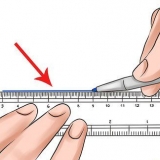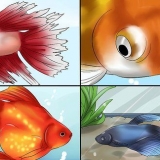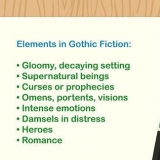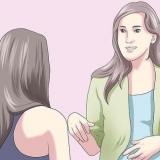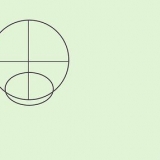Et Discord-tag er din vens brugernavn efterfulgt af `#` og en unik, 4-cifret kode. Du kan også trykke på knappen `START SCANNING I NÆRHEDEN` nederst og bruge Wi-Fi eller Bluetooth til at finde og tilføje Discord-brugere i nærheden af dig.
Tilføj venner i discord
Denne artikel vil lære dig, hvordan du tilføjer en Discord-bruger til din personlige venneliste på en computer, telefon eller tablet. Du kan nemt sende en venneanmodning til enhver bruger, hvis du kender deres unikke Discord-tag. De vil blive føjet til din venneliste med det samme, når de accepterer din anmodning.
Trin
Metode 1 af 2: Med en computer

1. Åbn Discord på din computer. Discords ikon ligner et hvidt joystick i en lilla cirkel.
- Du kan bruge Discord-appen på din computer eller få adgang til webklienten via browseren på https://discord.com.

2. Klik på Start-knappen øverst til venstre. Denne knap ligner et hvidt joystick i en lilla firkant og er placeret i øverste venstre hjørne af appvinduet.

3. Klik i venstre menu påvenner. Denne mulighed er i menuen Start nær øverste venstre hjørne af appvinduet. Det er ved siden af det viftende galionsfigurikon over "BESKEDELSER"-listen.

4. Klik på den grønne knap øverstTilføj ven. Denne knap er placeret øverst på siden `Venner`. Dette åbner siden for at sende en venneanmodning.

5. Indtast din vens Discord-tag under "ADD FRIEND". Klik på feltet "Enter a DiscordTag#0000" øverst på siden og indtast din vens unikke Discord-tag her.
Din vens Discord-tag er deres brugernavn efterfulgt af et `#` og en unik 4-cifret kode.

6. tryk på knappenSend venneanmodning. Dette er den blå knap til højre for tekstfeltet. Dette vil sende din venneanmodning til denne bruger.
Brugeren vil blive tilføjet til din venneliste, når din anmodning er accepteret.
Metode 2 af 2: Brug af en telefon eller tablet

1. Åbn Discord-appen på din telefon eller tablet. Discords ikon ligner et hvidt joystick i en lilla cirkel.
- Du kan bruge Discord-mobilappen på alle modeller af iPhone, iPad og Android.

2. Tryk på menuknappen med tre linjer☰. Denne knap er i øverste venstre hjørne af skærmen. Dette åbner navigationsmenuen.

3. Tryk på Start-knappen øverst til venstre. Denne knap ligner ikonet med tre galionsfigurer i en cirkel. Dette vil åbne din MEDDELELSER-liste.

4. Trykkevenner i menuen Start. Denne knap er ved siden af en viftende galionsfigur over din MEDDELELSER-liste.

5. Tryk på den hvide galionsfigur og `+`-ikonet øverst til højre. Denne knap er i øverste højre hjørne af siden "Venner". Dette åbner formularen `Tilføj ven` på en ny side.

6. Indtast din vens Discord-tag i feltet `DiscordTag#0000`. Tryk på tekstfeltet øverst på siden og skriv din vens Discord Tag her.

7. tryk på knappenAT SENDE. Dette er den blå knap i højre side af siden. Dette sender din venneanmodning til den valgte bruger.
Brugeren vil blive tilføjet til din venneliste, så snart din anmodning er accepteret.
Tips
- Sørg for, at du ved, at personen kan stole på, før du taler til vedkommende eller føjer dem til din venneliste.
Artikler om emnet "Tilføj venner i discord"
Оцените, пожалуйста статью
Populær